Configurar um provedor de canal para a organização do Dynamics 365
Entre no Dynamics 365.
Procure e selecione Channel Integration Framework.
Selecione Novo para adicionar um novo provedor.
Na página Novo Canal, especifique o seguinte:
| Campo | Description |
|---|---|
| Name | Nome do provedor de canal. |
| Label | O rótulo é exibido como o título no widget. |
| URL do Canal | A URL do provedor para hospedagem no widget. Consulte as APIs JavaScript sobre como desenvolver widgets de comunicação com a Estrutura de Integração de Canal do Dynamics 365. |
| Habilitar a Comunicação de Saída | Quando um número de telefone é selecionado na página Interface Unificada do Dynamics 365, o widget inicia a chamada ou a comunicação de saída. |
| Ordem de Canais | A ordem de precedência dos provedores de canal. |
| Versão da API | A versão das APIs do Channel Integration Framework. |
| Domínio Confiável | Um domínio adicional se a URL de destino inicial e o domínio final no qual o widget de comunicação está hospedado forem diferentes. Adicione o domínio (URL) para acessar as APIs do Channel Integration Framework. |
| Selecionar Aplicativos de Interface Unificada para o Canal | A lista de aplicativos da Interface Unificada em que o canal é exibido para os agentes. |
| Selecionar as Funções para o Canal | Os direitos de acesso presentes no Dynamics 365. IMPORTANTE: Para garantir que o usuário possa acessar o provedor de canal, você deve atribuir ao usuário o mesmo direito de acesso definido no nível do provedor de canal. OBSERVAÇÃO: O canal oferece suporte apenas à atribuição de função individual. |
| Parâmetro personalizado | Isso pega um blob de texto como entrada, e Microsoft.CIFramework.getEnvironment retornará isso como valor da chave customParams. |
| Configuração de Área Restrita | A URL do canal é carregada como um recurso da Web iFrame no modo de área restrita. Use esse campo para configurar a lista dos atributos de área restrita para a URL do canal. Você pode adicionar vários atributos separados por vírgulas. |
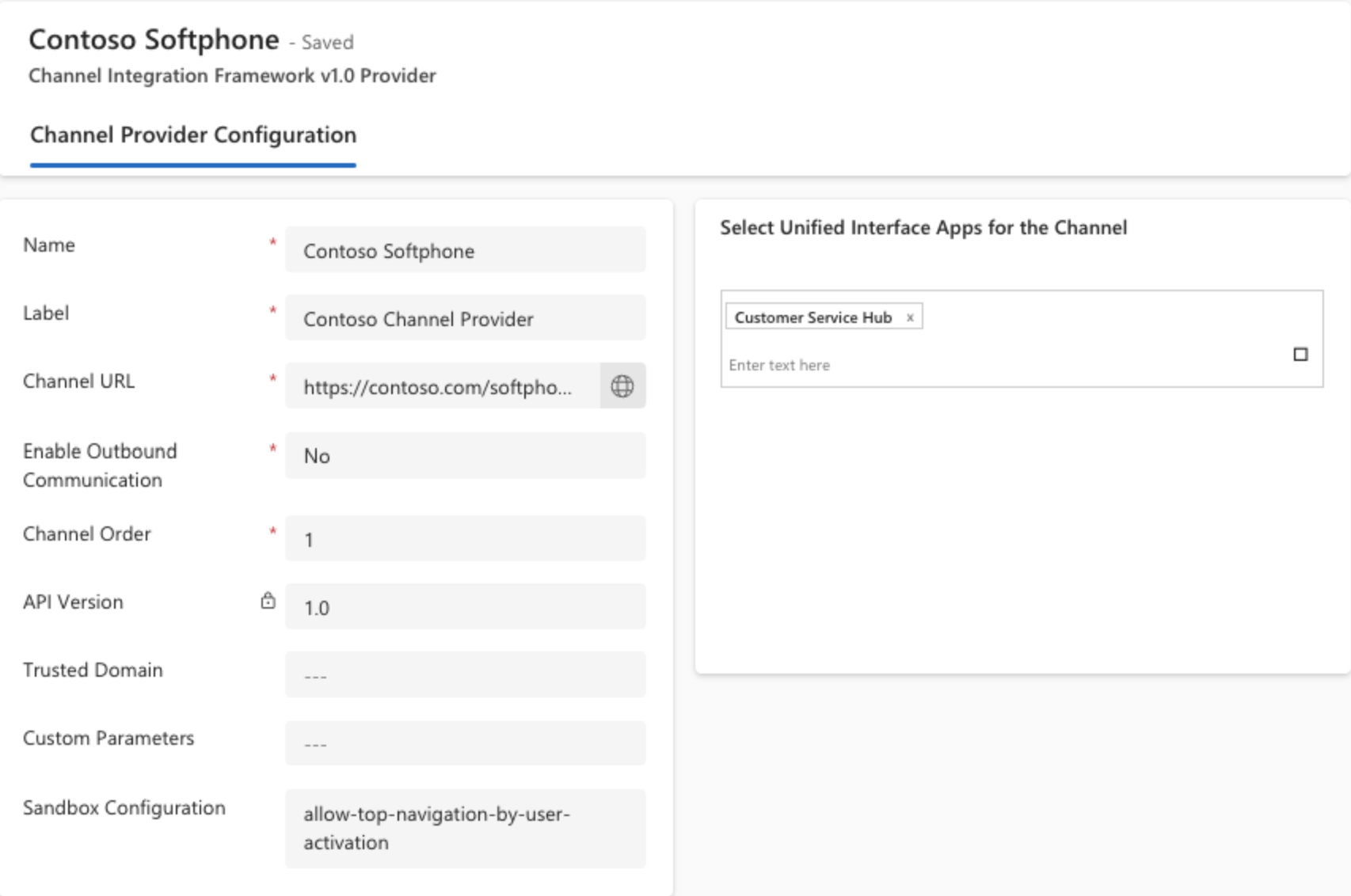
Observação
- A entidade msdyn_ciprovider é acessível apenas para funções de administrador e, portanto, o painel não será carregado para funções de não administrador. Para carregar o painel para funções de não administrador, crie uma nova função e forneça acesso de leitura à entidade msdyn_ciprovider. Em seguida, adicione a função aos usuários que acessarão a Estrutura de Integração de Canal do Dynamics 365.
- Os atributos de área restrita, como allow-forms, allow-popups, allow-scripts, allow-same-origin, allow-modals e allow-downloads, são configurados por padrão.
- Inicie o aplicativo Interface Unificada para ver o widget de comunicação no lado direito.
O widget de comunicação no modo minimizado
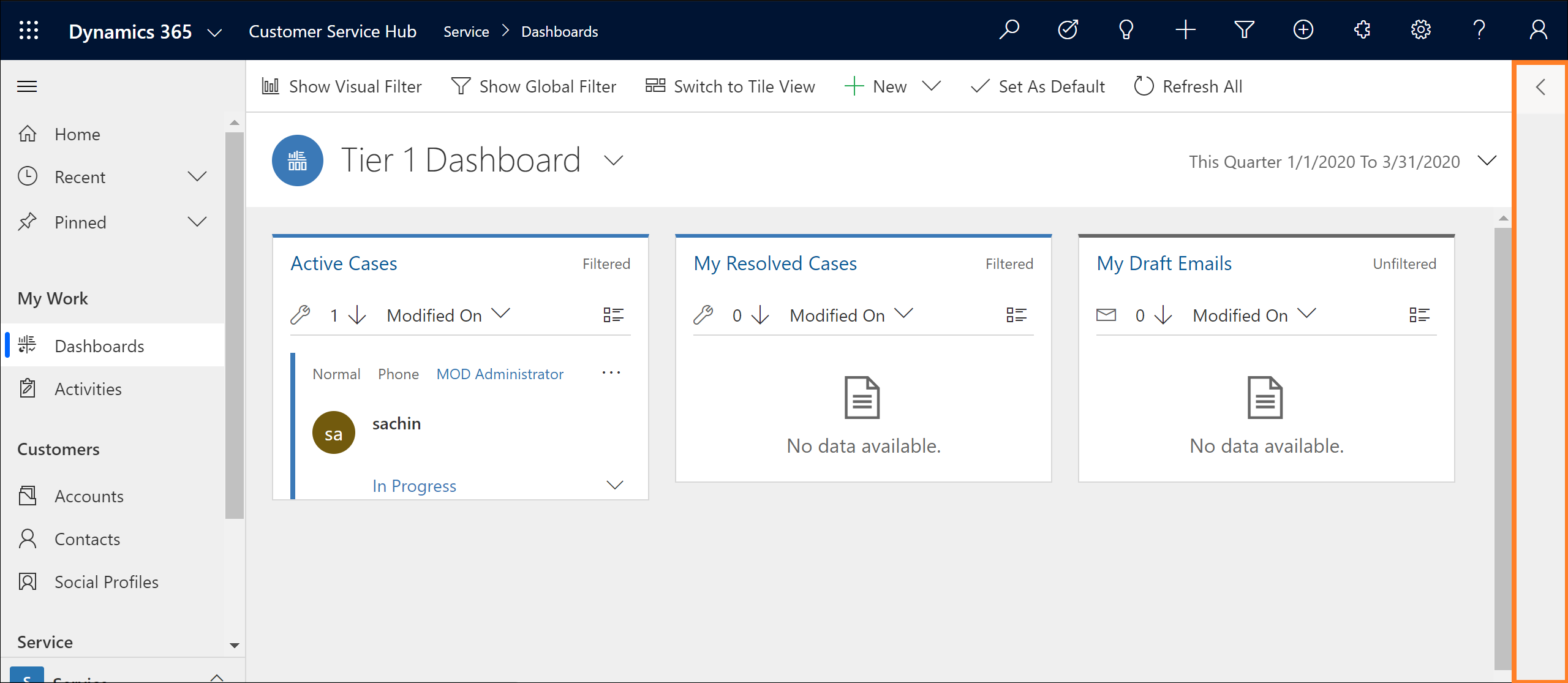
O widget de comunicação no modo expandido
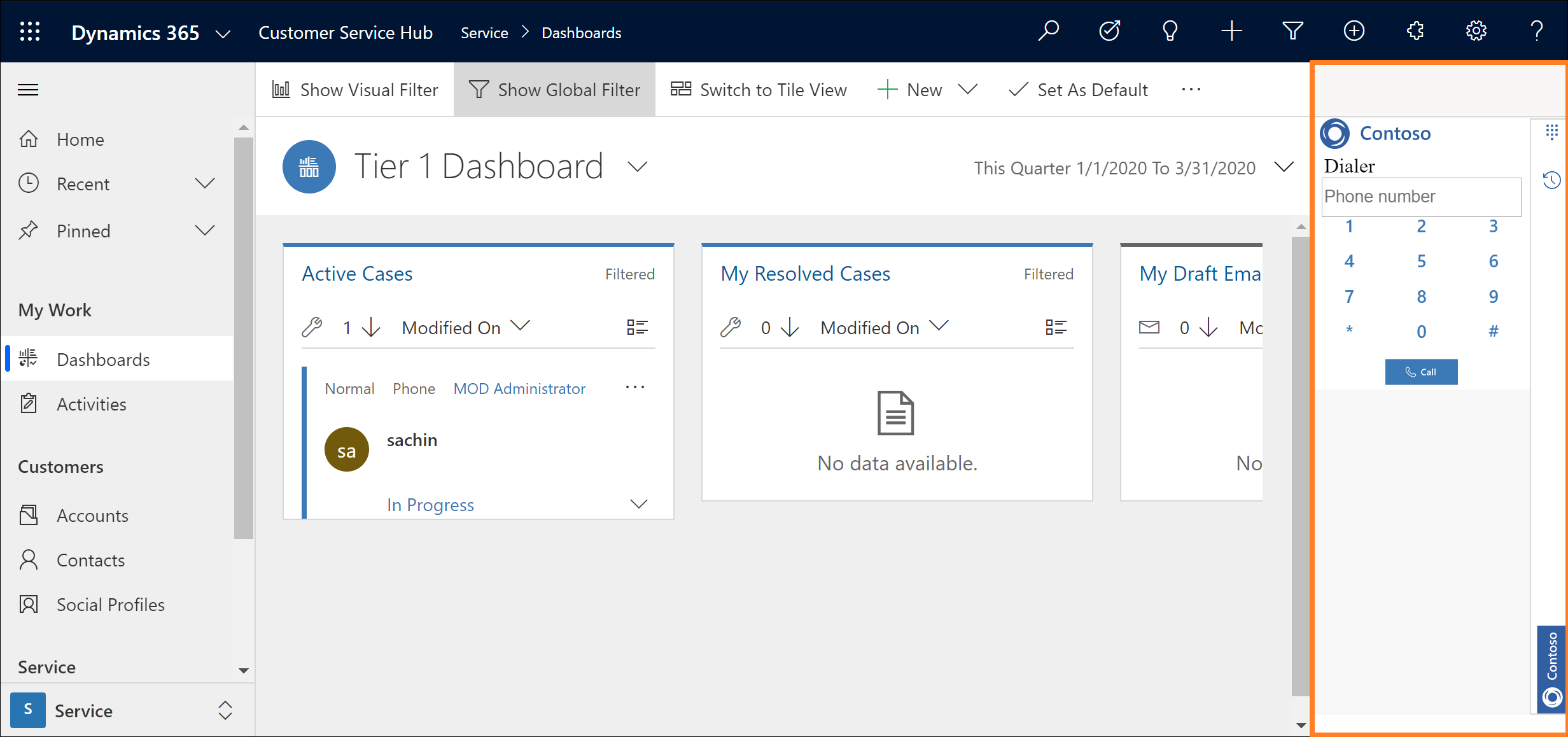
Confira também
Habilitar a comunicação de saída (ClickToAct)
Microsoft.CIFramework.getEnvironment
Configurar provedores de canal único e múltiplo na Estrutura de Integração de Canal do Dynamics 365 2.0
Perguntas frequentes sobre a Estrutura de Integração de Canal do Dynamics 365
Trazer seu próprio canal